بعد إعداد هاتفك ، هناك عدد من الأشياء التي يجب عليك القيام بها على الفور قبل تنزيل تطبيقاتك المفضلة. على وجه التحديد ، الآن بعد أن أصبحت بياناتك على الجهاز ، تحتاج إلى اتخاذ خطوات الآن للتأكد من أنها محمية ومحتفظ بها. لحسن الحظ ، فإن معظم هذه الخطوات هي عملية لمرة واحدة.
السبب وراء القيام بذلك مع جهازك الجديد هو أنه في كثير من الأحيان ، سنتجاهل حماية بياناتنا والاحتفاظ بها حتى فوات الأوان. من خلال إجراء هذه التعديلات الآن ، يمكنك التأكد من أن بياناتك طوال حياتك لهاتفك الجديد ستكون خاصة بك ويمكن الوصول إليها.
الخطوة 1: قم بعمل نسخة احتياطية من الصور ومقاطع الفيديو الخاصة بك
أول شيء يجب على مستخدمي الهاتف الجدد فعله هو إعداد النسخ الاحتياطي التلقائي لبياناتهم. على الرغم من أن 99٪ من الوقت قد لا تستخدمه مطلقًا ، إلا أن الأمر يستغرق واحدًا فقط لجعلك تندم على عدم امتلاكه. تقوم Google تلقائيًا بعمل نسخة احتياطية من الكثير من بياناتك (ما لم تقم بتعطيل الميزة بشكل خاص أثناء الإعداد) ، لكنها لا تقوم بعمل نسخة احتياطية من كل شيء. على وجه التحديد ، الصور ومقاطع الفيديو والرسائل النصية الخاصة بك.
للصور ومقاطع الفيديو ، توفر Google تطبيقًا لأتمتة العملية ، ولكن لا يتم تمكينه افتراضيًا. سيقوم تطبيق صور Google بعمل نسخة احتياطية تلقائيًا من أي ملفات موجودة في المجلد الرئيسي للكاميرا (مما يعني أي صورة أو مقطع فيديو تم التقاطه بالكاميرا). لتمكين هذا ، فقط افتح صور Google وحدد "تم" في المطالبة الأولية.
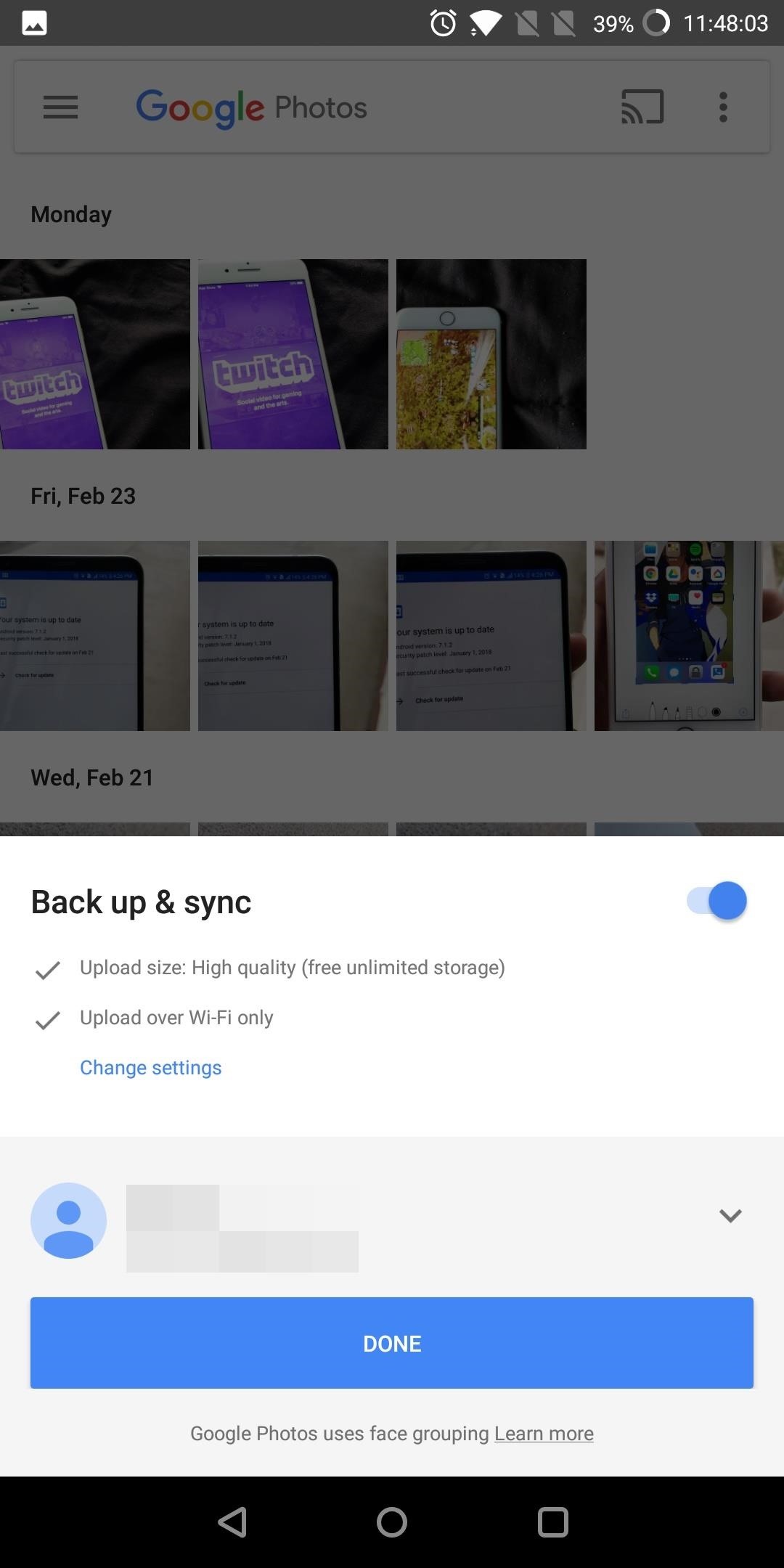
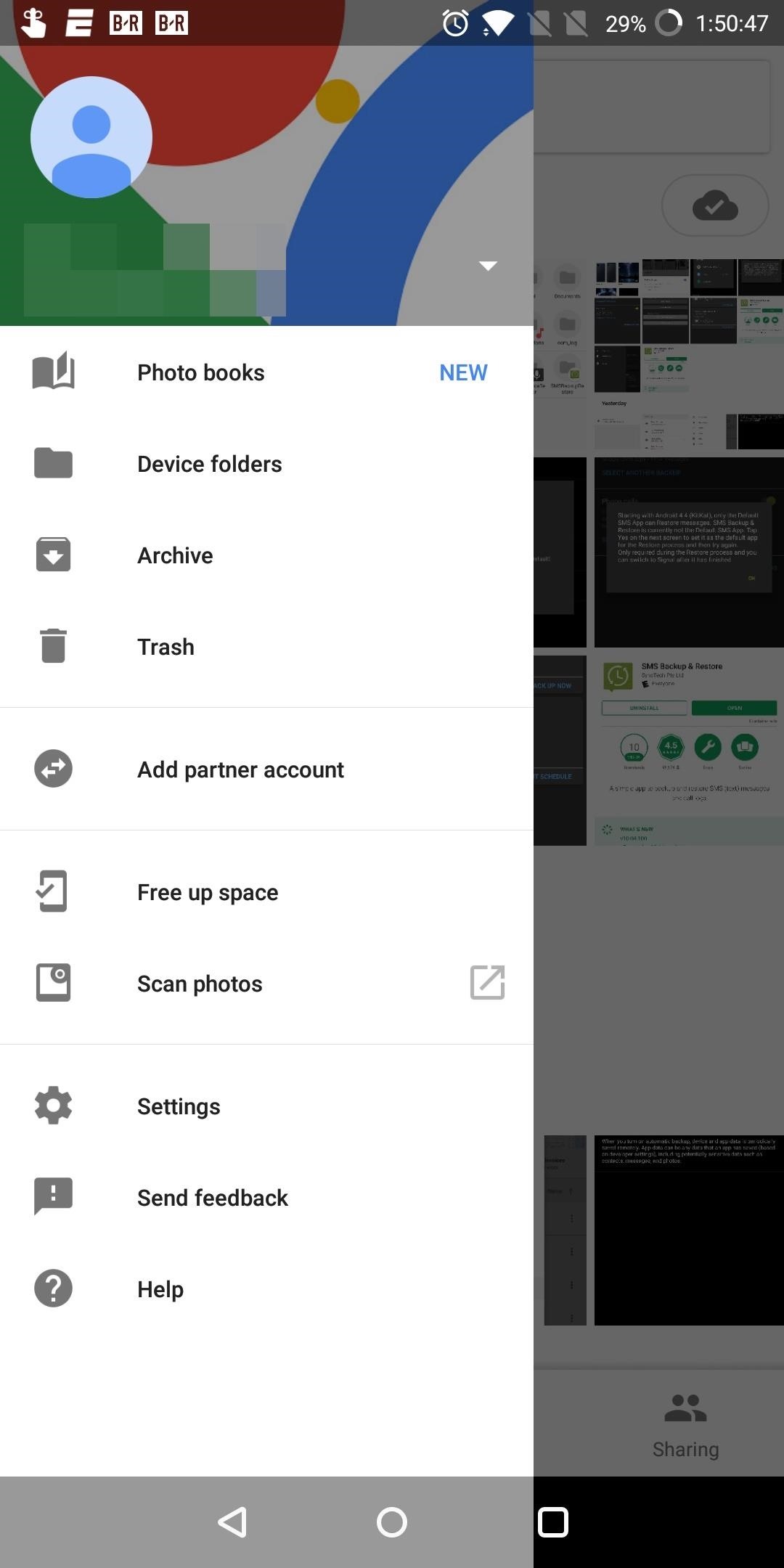
ستعمل الإعدادات الافتراضية على عمل نسخة احتياطية من الوسائط الخاصة بك فقط عندما تكون متصلاً بشبكة Wi-Fi ، ولكن إذا كانت لديك خطة بيانات خلوية غير محدودة ، فقد ترغب في تمكين النسخ الاحتياطي للبيانات الخلوية بحيث يتم نسخ الوسائط احتياطيًا على الفور. للقيام بذلك ، توجه إلى القائمة الجانبية واختر "الإعدادات". حدد "النسخ الاحتياطي والمزامنة" ومكّن التبديل للصور ومقاطع الفيديو ضمن النسخ الاحتياطي للبيانات الخلوية تجميع.
الخطوة 2: جدولة النسخ الاحتياطية للرسائل القصيرة ورسائل الوسائط المتعددة وسجل المكالمات
جانب آخر من بياناتك لا يتم نسخه احتياطيًا تلقائيًا بواسطة Google هو رسائل SMS (و MMS) وسجل مكالماتك. لدعم هذه النسخ الاحتياطية ، ستحتاج إلى مساعدة تطبيق تابع لجهة خارجية.
مع النسخ الاحتياطي والاستعادة للرسائل القصيرة ، يمكنك إجراء نسخ احتياطي للرسائل النصية ورسائل الصور وسجل مكالماتك تلقائيًا. لجدولة النسخة الاحتياطية الأولى ، حدد "تعديل الجدول الزمني" في الصفحة الرئيسية. اختر ما إذا كنت تريد نسخًا احتياطيًا يوميًا أو أسبوعيًا أو حتى كل ساعة. بالنسبة للخيارات اليومية والأسبوعية ، سيكون الوقت الافتراضي هو 1:00 صباحًا. بمجرد اختيار التردد ، انقر على "حفظ".

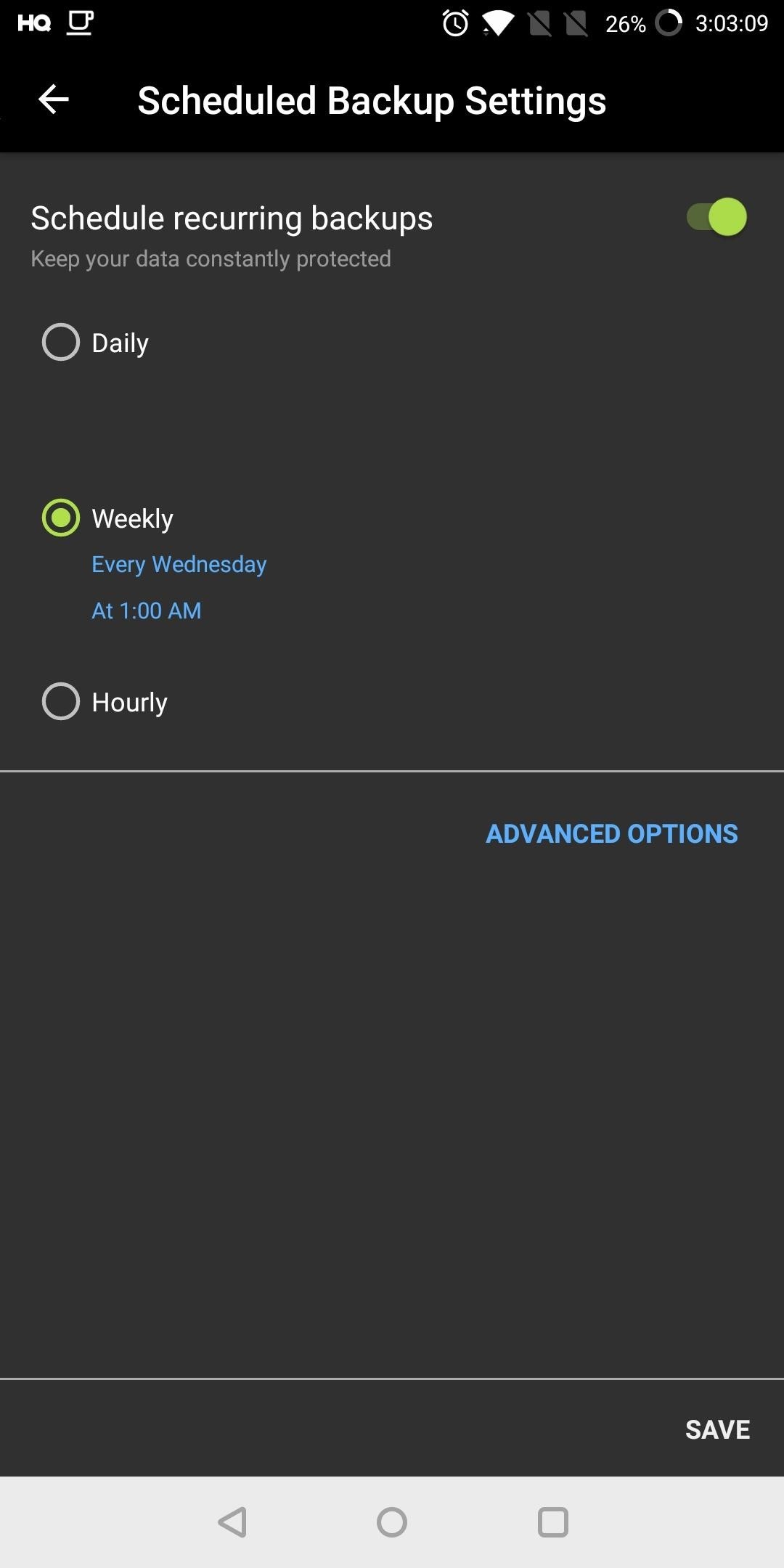
بشكل افتراضي ، سيكون موقع النسخ الاحتياطي هو Google Drive. يعد هذا خيارًا رائعًا لأن بياناتك آمنة حتى إذا تعرض هاتفك للخطر. على سبيل المثال ، إذا فقدت هاتفك أو إذا كنت بحاجة إلى إعادة تعيين إعدادات المصنع لهاتفك ، فلن تكون النسخ المحلية جيدة لأن البيانات مرتبطة بهاتفك. ولكن مع التخزين السحابي ، بمجرد تسجيل الدخول ، ستتمكن من الوصول الفوري إلى بياناتك مرة أخرى.
الخطوة 3: تعطيل سجل المواقع
الآن بعد أن تم نسخ بياناتك احتياطيًا بشكل صحيح ، ستحتاج إلى الحفاظ على خصوصية بياناتك. هناك عدد من الإعدادات الافتراضية الممكنة التي تضحي بخصوصيتك والتي يجب تعطيلها. أحد هذه الخيارات هو سجل المواقع.
يحتفظ سجل المواقع بسجل لموقعك لتزويدك بتخصيص الإعلانات استنادًا إلى مكانك وتوفير اتجاهات GPS إلى مواقعك المحفوظة (مثل منزلك أو مكان عملك). قد يكون ذلك جيدًا لبعض المستخدمين ، ولكن إذا كنت فردًا يهتم بالخصوصية ، يمكنك معرفة كيفية تعطيله على الرابط أدناه.
الخطوة 4: إيقاف الإعلانات المخصصة
يحتوي كل جهاز يعمل بنظام Android على شيء يُعرف باسم معرف الإعلان الذي يُستخدم لتحديد جهازك أثناء تصفحك للويب واستخدام التطبيقات. باستخدام هذه البيانات ، تقدم Google الإعلانات التي تستهدفك تحديدًا. يمكنك توجيه التطبيقات بعدم استخدام معرف الإعلان هذا من خلال إلغاء اشتراك البرنامج.
إلى جانب معرف الإعلان ، تجمع Google البيانات من مجموعة متنوعة من المصادر ، بما في ذلك Chrome و YouTube. يوصى بإيقاف تشغيل هذه المجموعات للحفاظ على خصوصية بياناتك. يمكنك قراءة كيفية تعطيل كل هذه الخيارات على الرابط التالي.
الخطوة 5: مراجعة أذونات التطبيق
سواء كنت قد بدأت جهازك في تنظيف معلومات تطبيقك أو استيرادها من هاتف سابق ، فإن الخطوة المهمة لأي مستخدم جديد للهاتف هي مراجعة أذونات التطبيق. من المعروف أن التطبيقات على متجر Play تتيح العديد من الأذونات غير الضرورية للوظائف. نظرًا لخطورة إساءة استخدام هذه المعلومات ، يجب أن يتم ذلك عند إعداد جهازك لأول مرة وبشكل دوري لضمان عدم سرقة أي تطبيقات جديدة لبياناتك.
الخطوة 6: تأمين شاشة القفل الخاص بك
عند إعداد جهازك في البداية ، تقترح Google حماية شاشة القفل من خلال تمكين إحدى طرق المصادقة العديدة. سواء كان الأمر يتعلق بالقياسات الحيوية أو بكلمة مرور أو رقم تعريف شخصي أو نمط ، فمن المفترض أن تقوم بتمكين أحدها للحفاظ على جهازك آمنًا.
إلى جانب توفير الحماية ضد السرقة ، يمكن لشاشة القفل أن تحمي الأفراد غير المصرح لهم من الوصول إلى بياناتك حيث يحتاجون إلى معرفة طريقة المصادقة. ومع ذلك ، في بعض الأحيان يتخلى المستخدمون الجدد عن شاشة القفل ، ويختارون إما عدم وجود شاشة قفل أو إيماءة التمرير لأعلى. إذا كان هذا أنت ، فاتبع هذه الخطوات لتمكين شاشة قفل فعلية.
أدخل الإعدادات وحدد "شاشة التأمين والقفل" أو بعض الأشكال الأخرى لهذه الكلمات (يعتمد على السطح الذي يستخدمه جهازك). حدد "قفل الشاشة" واختر أي طريقة إلى جانب "التمرير السريع" أو "بلا". اتبع التعليمات لإضافة طبقة الأمان هذه إلى جهازك. بالنسبة إلى الماسح الضوئي لبصمة الإصبع ، ابحث عن خيار "إضافة بصمة إصبع" واتبع التعليمات لمسح بصمة إصبعك.
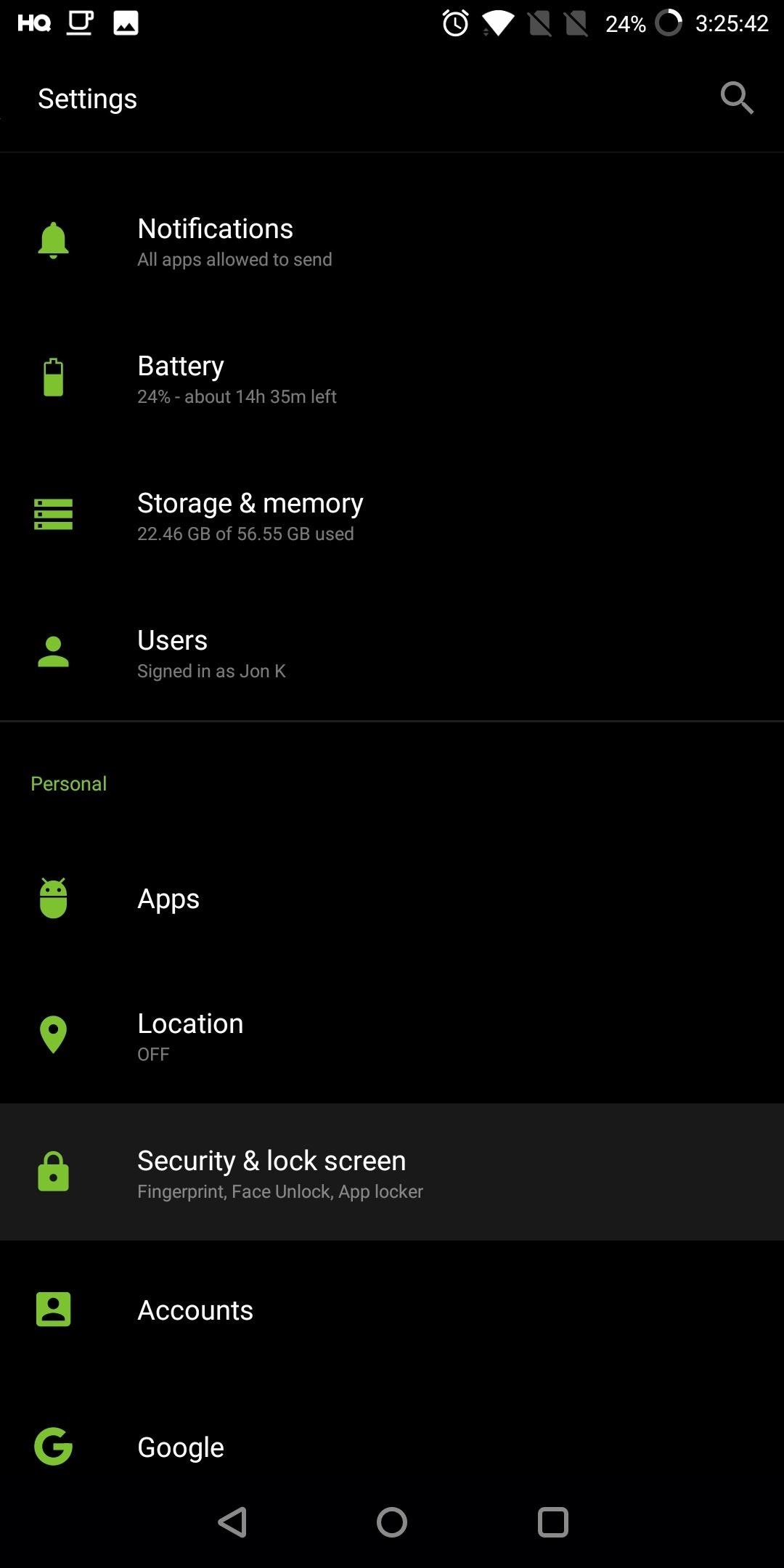
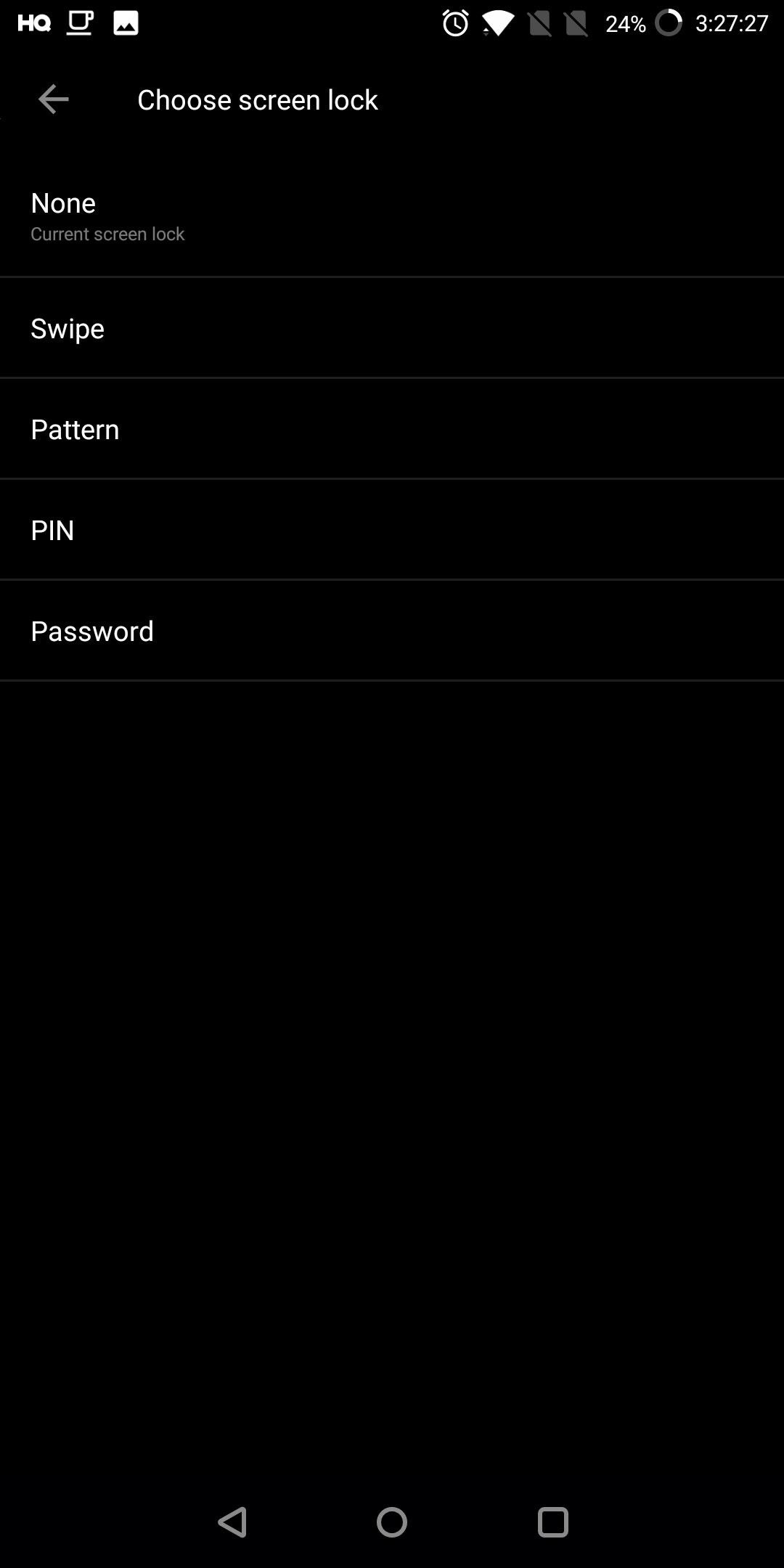
الخطوة 7: تحديد كيفية عرض الإخطارات
واحدة من وسائل الراحة لشاشة قفل Android هي القدرة على قراءة وإدارة الإشعارات دون إلغاء قفل جهازك. لسوء الحظ ، هذا يجعلنا أيضًا عرضة لشخص آخر يستخدم نفس الراحة لقراءة إشعاراتنا دون الحاجة إلى إلغاء قفل جهازنا. لذلك ، نوصي بتغيير إعدادات الإعلام الافتراضية.
للقيام بذلك ، افتح الإعدادات وحدد "الإخطارات" (أو أياً كان الاختلاف الذي يستخدمه جلد OEM الخاص بك). ضمن خيار "قفل الشاشة" (قد يكون هذا مخفيًا خلف قائمة فرعية يمكنك الوصول إليها باستخدام رمز في الزاوية العلوية اليمنى من الشاشة) ، اختر "إخفاء الحساسية فقط". من خلال هذا التمكين ، ستنبهك الإشعارات من تطبيقات مثل المراسلة بإشعار جديد ، ولكنها لن تعرض الرسالة إلا إذا قمت بإلغاء قفل هاتفك.
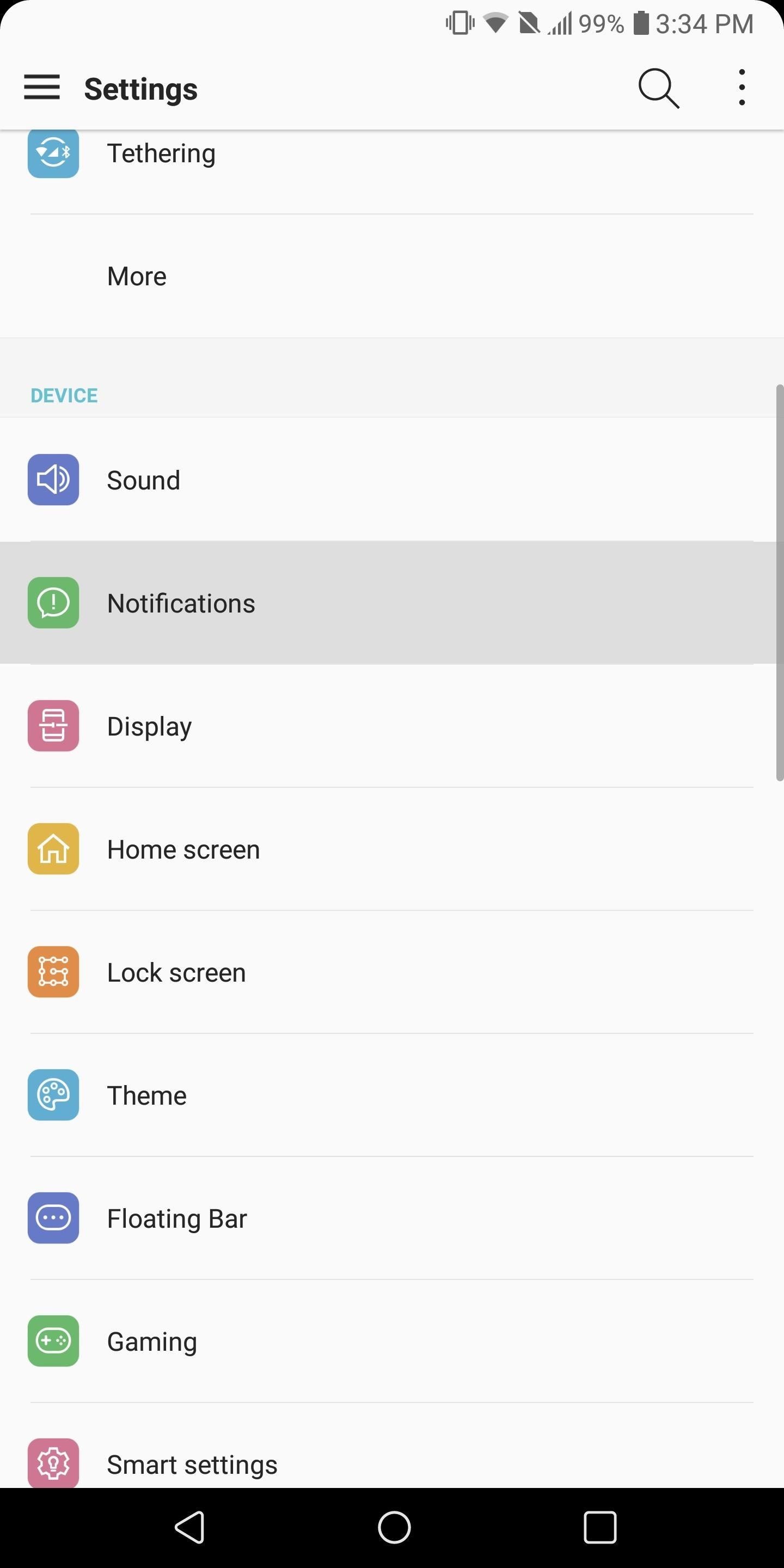
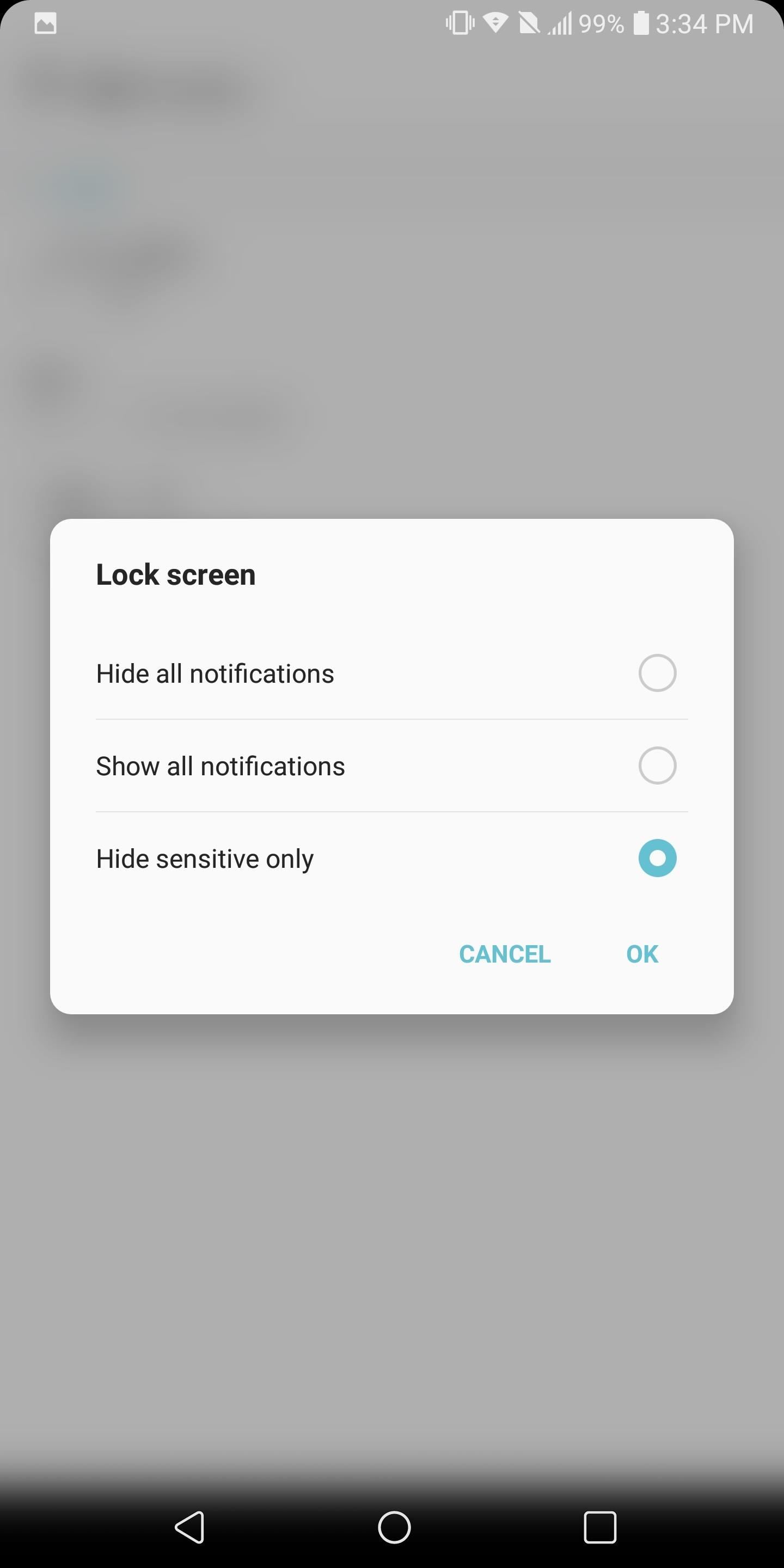
بعد استخدام هذه الاقتراحات ، ستكون بياناتك خاصة وقابلة للاسترداد. من خلال القيام بذلك على الفور ، فإنك تقلل من خطر فقدان بياناتك وتحمي نفسك في حالة تعرض Google للخطر. هناك أيضًا المزيد من خطوات الأمان التي يمكنك اتخاذها والتي نبرزها في Android Security 101 Collection. تحقق من الرابط أدناه للحصول على معلومات ، وأخبرنا في التعليقات أدناه إذا وجدت هذه النصائح مفيدة!
صورة الغلاف ولقطات الشاشة التي كتبها Jon Knight /
